NỘI DUNG (HIGHLIGHTS)
Nếu bạn gặp phải lỗi 0x80072F05 – The server stumbled trong khi cố gắng truy cập Microsoft Store, vui lòng đọc qua bài viết này để được giải quyết. Là sơ bộ, vui lòng kiểm tra trạng thái của kết nối internet.
Microsoft Store error 0x80072F05, The server stumbled
Microsoft Store error “0x80072F05 – The server stumbled” do các tệp Windows Store bị hỏng, các tệp bị thiếu hoặc bị hỏng liên quan đến ứng dụng Windows Store và khó thiết lập kết nối giữa máy chủ và Windows Store. Để khắc phục lỗi, hãy thử các giải pháp sau đây một cách tuần tự:
- Kiểm tra ngày giờ và sửa nó nếu cần
- Vô hiệu hóa cài đặt proxy
- Sử dụng trình khắc phục sự cố Ứng dụng Windows Store
- Xóa bộ nhớ cache của Windows Store
- Đăng ký lại ứng dụng Windows Store.
1] Kiểm tra ngày giờ và sửa nó nếu cần
Windows Store và nhiều ứng dụng khác kiểm tra chứng chỉ hệ thống. Nếu ngày hệ thống không chính xác, nó sẽ xem xét các chứng chỉ đã lỗi thời. Vì vậy, nên kiểm tra ngày hệ thống trước bất cứ điều gì khác. Nếu ngày không chính xác, giải quyết nó như sau:
Tìm kiếm ngày và giờ của người dùng trong thanh tìm kiếm trên Windows và chọn Cài đặt ngày và giờ từ danh sách.

Xác nhận múi giờ và nhấp vào Sync now.

Điều này sẽ đồng bộ hóa đồng hồ của bạn với thời gian tại máy chủ Windows miễn là hệ thống của bạn được kết nối với internet.
2] Tắt cài đặt proxy
Cài đặt proxy có thể ngăn Windows Store kết nối với mạng. Bạn có thể xóa cài đặt proxy khỏi hệ thống như sau:
Bấm Start vào Settings >> Network >> Proxy.
Trong Manual proxy setup, bấm OFF cho Use a proxy server.
Khởi động lại hệ thống và kiểm tra xem bạn có thể truy cập Windows Store ngay bây giờ hay không.
3] Sử dụng trình khắc phục sự cố Ứng dụng Windows Store
Trình khắc phục sự cố ứng dụng Windows Store có thể giải quyết rất nhiều vấn đề liên quan đến Windows Store và các ứng dụng của nó. Bạn có thể chạy trình khắc phục sự cố như sau:
Bấm Start và đi đến Settings > Updates & Security > Troubleshoot.
Chọn trình Windows Store Apps troubleshooter và chạy nó.
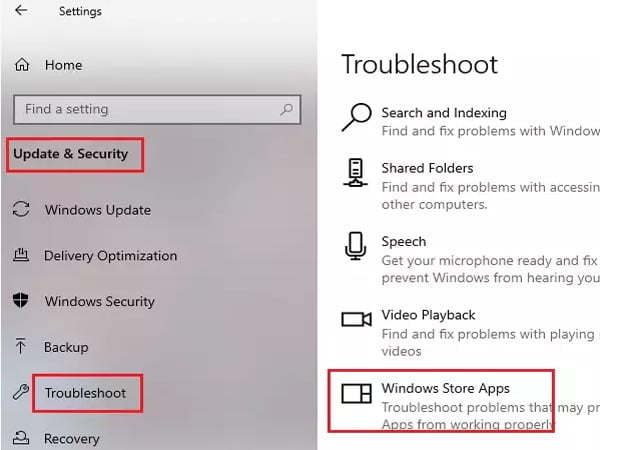
Khởi động lại hệ thống một khi trình khắc phục sự cố thực hiện công việc của nó và kiểm tra xem nó có giải quyết được sự cố không.
4] Xóa bộ nhớ cache của Windows Store
Các tệp bộ đệm trong Windows Store rất hữu ích, nhưng nếu chúng bị hỏng, chúng có thể ngăn Windows Store tải. Bạn có thể đặt lại bộ đệm của Windows Store như sau:
Tìm kiếm WSReset trong thanh Tìm kiếm của Windows và chọn tùy chọn Chạy nó với tư cách quản trị viên Run it as administrator.
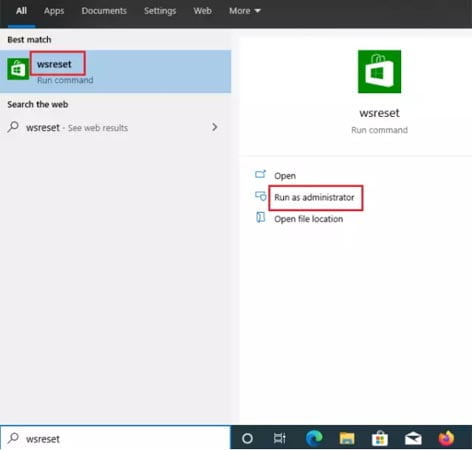
5] Đăng ký lại ứng dụng Windows Store
Nếu mọi thứ khác không thành công, hãy thử đăng ký lại ứng dụng Windows Store. Điều này có thể được thực hiện bằng cách sử dụng lệnh Powershell, Cài đặt Windows hoặc các ứng dụng của bên thứ ba.
Xem thêm :Tại Đây
Blog Download Template Blogspot : Tại Đây
Blog Download Phần Mềm Free : Tại Đây
Blog Download Acapella : Tại Đây
Trang mã hóa URL : Tại Đây















